サムスンTVでSpotify音楽をストリーミングするための最良の方法
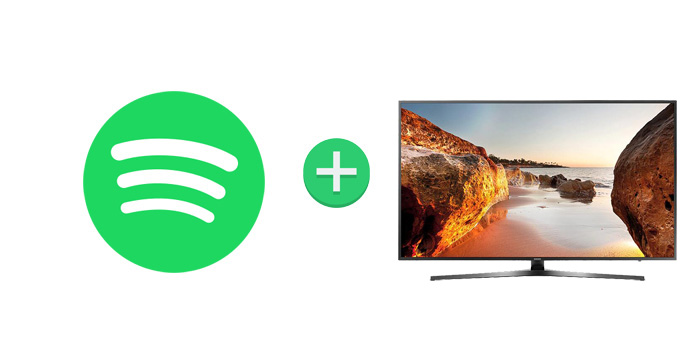
Spotifyはしばらくの間スマートTVユーザーが利用できます。これまでのところ、Spotify FreeとPremiumの両方のメンバーが、モバイル、スピーカー、SamsungTVからSpotifyの膨大な音楽コレクションにアクセスできています。ただし、無料プランを利用している場合でも、聴きながら広告を掲載する必要があり、プレミアムは広告なしです。
Samsung TVアプリから直接Spotifyの音楽を再生する場合に加えて、Spotifyアプリが起動時にフリーズしたり、テレビでSpotifyにアクセスできなかったり、Spotifyの音楽を再生したが音が出なかったりするなど、未知の問題に遭遇する可能性があります。いくつかのエラーメッセージが飛び出すなど。では、上記の迷惑なことを止めて、SamsungTVでSpotifyの音楽をより着実にストリーミングするにはどうすればよいですか?ここはラッキーです。次のガイドでは、広告の中断やエラーメッセージなしでSamsungTVでSpotifyの音楽をストリーミングする効率的な方法を紹介します。
無料のSpotifyMusicDownloaderを使用すると、Spotifyの音楽ファイルを録音してMP3、AAC、WAV、FLAC、AIFF、ALAC形式に変換し、ファイルをすべてのマルチメディアデバイスと互換性のあるものにすることができます。最良の部分は、変換が完全に無損失であるということです。音楽ファイルの品質は維持されます。 Spotifyの音楽をプレーンなオーディオ形式に変換した後、Spotifyアプリをインストールしていなくても、必要に応じて複数のデバイスでSpotifyの音楽を再生できます。
次の手順では、SamsungSmartTVでSpotifyの音楽を簡単にストリーミングする方法を説明します。開始する前に、無料のSpotify Music Downloaderをダウンロードしてインストールし、Mac/PCで起動してください。
ステップ1:[トラックの追加]ボタンをクリックします。 Spotifyの曲のURLをコピーしてFreeSpotifyMusic Downloaderのボックスに貼り付け、[解析]ボタンをクリックして続行します。
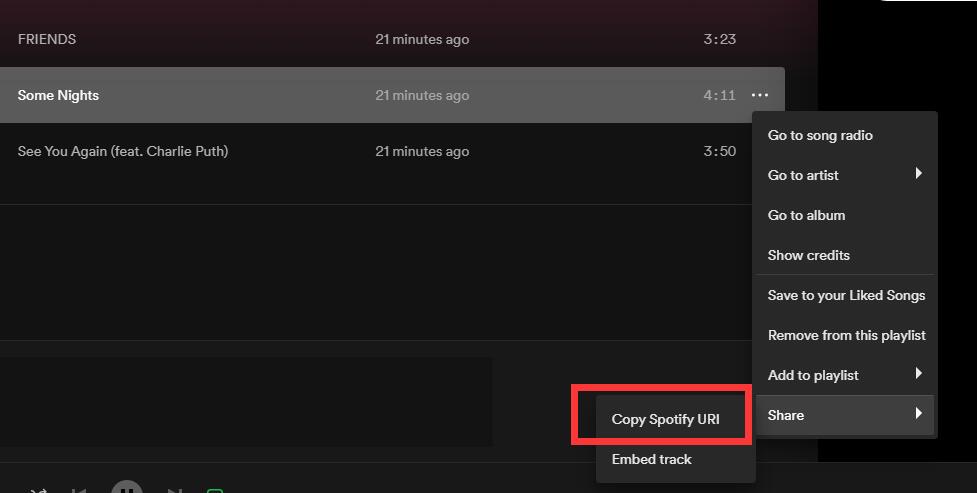
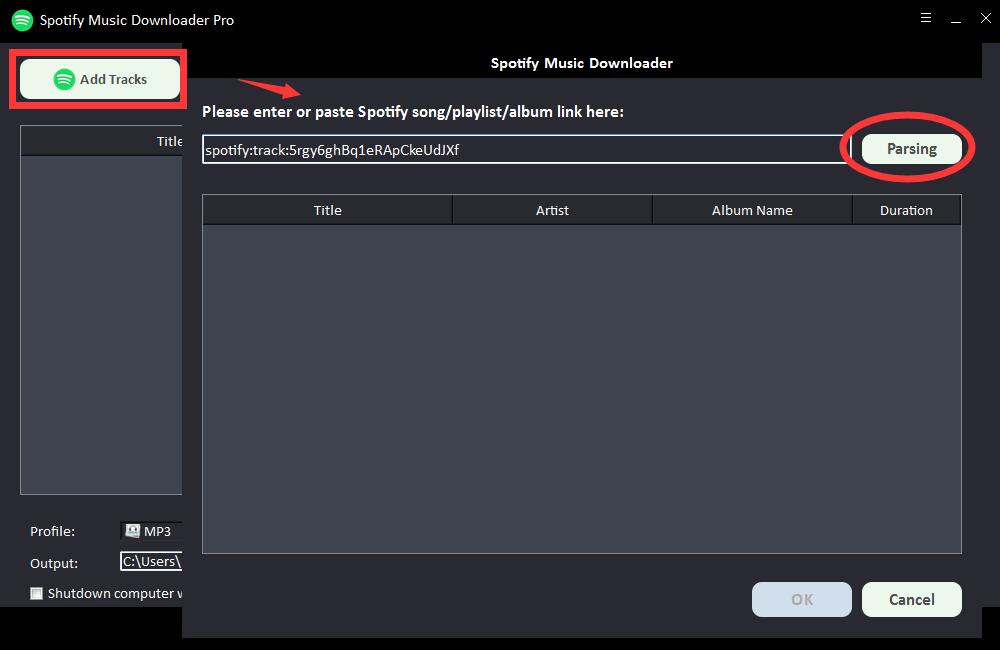
しばらくすると、タイトル、アーティスト、アルバム名、長さなど、Spotifyの曲に関するすべての情報が表示されます。 [OK]をクリックして確認し、次の手順に進みます。
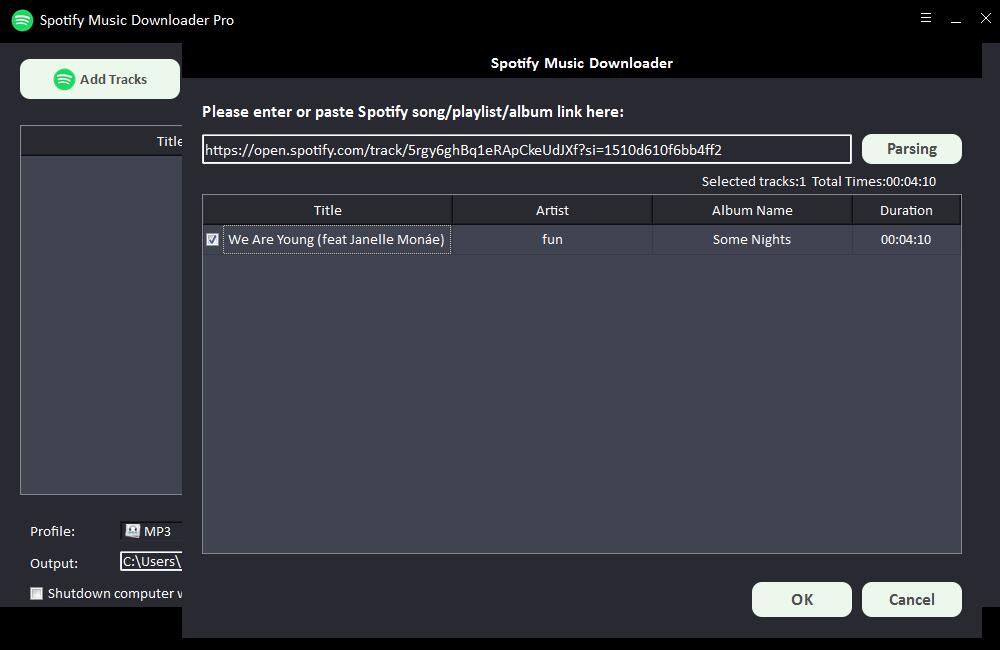
ステップ2:[プロファイル]ドロップダウンリストから出力オーディオ形式を選択するか、[設定]をクリックしてビットレートとサンプルレートを変更できます。
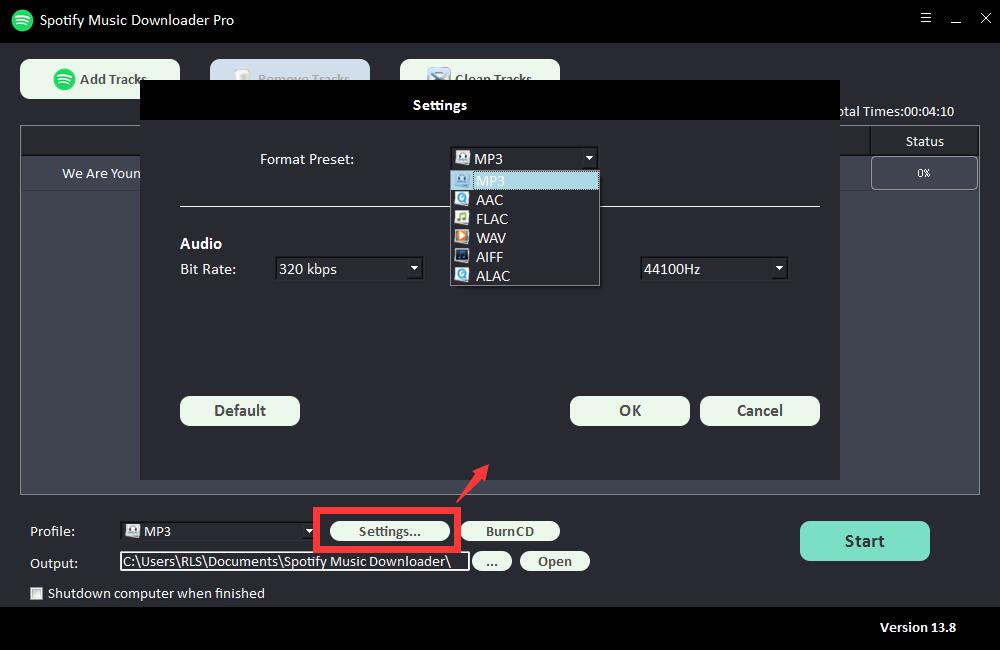
ステップ3:出力先を選択し、[開始]をクリックすると、Spotifyの曲、プレイリスト、アルバム、ポッドキャストのダウンロードが開始され、MP3、AC、FLAC、WAV、AIFF、ALAC、AUTO、その他の一般的なオーディオファイルに変換されます。 。
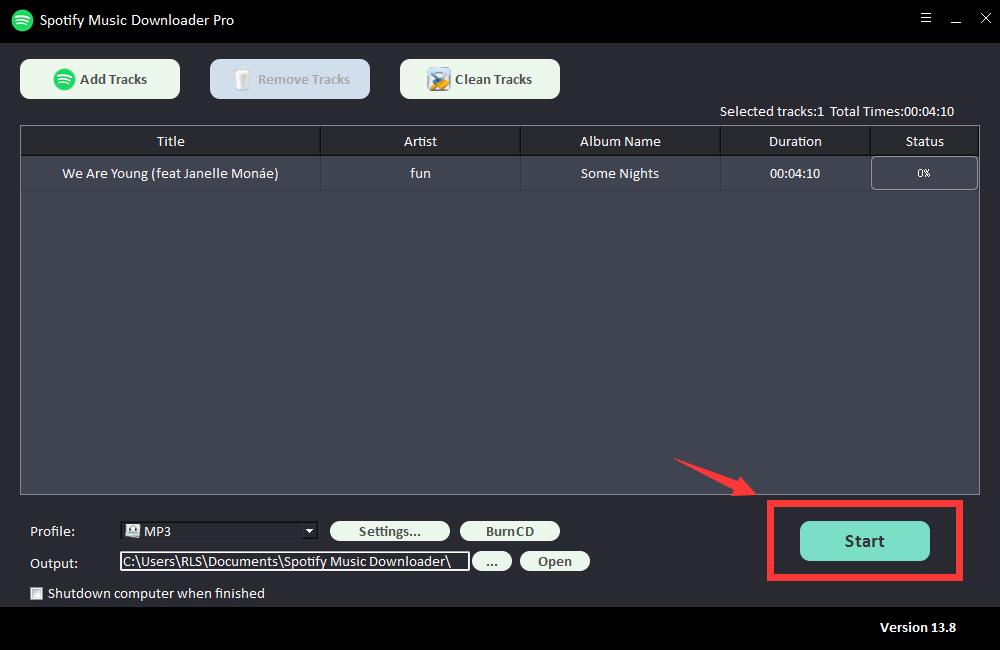
これで、変換されたSpotify音楽をコンピューターからUSBドライブにコピーできます。 USBを差し込むだけで、SamsungTVやその他のTVでSpotifyの音楽を再生できます。
